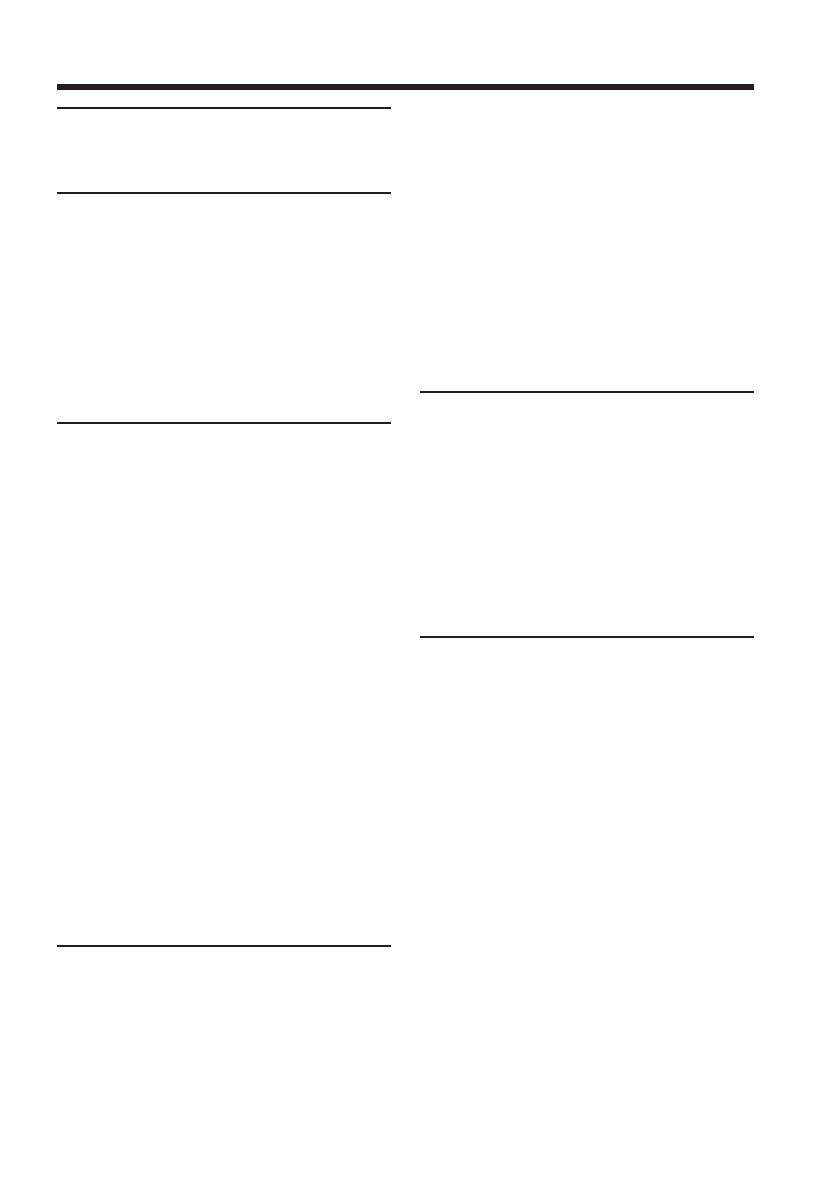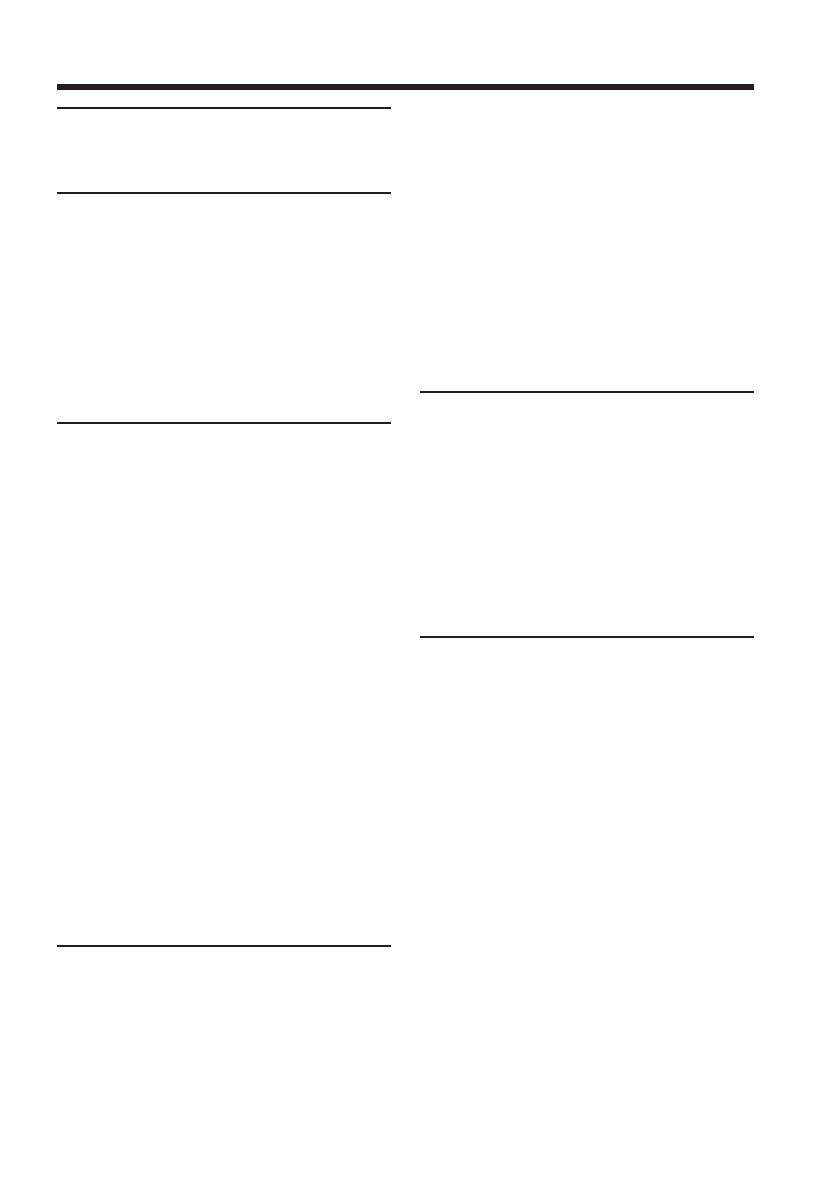
3-ES
Introducción
Índice
Introducción
Funciones de red en su videocámara ............. 4
Función Bluetooth en su videocámara
(DCR-TRV80E solamente) ........................ 6
Operaciones básicas de las
funciones de red
Acerca de la operación de la red ..................... 7
Forma de utilizar el menú Network
Menu .................................................... 7
Forma de utilizar el estilo......................... 8
Introducción de caracteres............................... 9
Forma de introducir caracteres ............... 9
Pantalla de introducción de caracteres
............................................................ 11
Lista de caracteres disponibles .............. 12
Disposición para la introducción de
caracteres ........................................... 17
Preparativos para la operación
de la red
Utilización de las funciones de red .............. 18
Registro de cliente ........................................... 19
Registro de cliente de DI ........................ 19
Acerca del nombre de usuario (ID) y
la contraseña ..................................... 19
Configuración de la conexión a Internet ..... 20
Proveedor del servicio Internet ............. 20
Registro para su Álbum de la página Web
.................................................................... 21
Configuración de las preferencias de la
red .............................................................. 22
Configuración de la red .......................... 22
Configuración de otras preferencias..... 33
Configuración de dispositivos USB.............. 36
Antes de la conexión ............................... 36
Conexión a la línea telefónica a través de
un adaptador para módem
USB-PSTN ......................................... 37
Conexión a LAN con el adaptador
USB-Ethernet .................................... 39
Registro de dispositivos Bluetooth
(DCR-TRV80E solamente) ...................... 41
Antes de la comunicación ...................... 41
Registro de un dispositivo Bluetooth ... 42
Utilización del adaptador para
módem con función Bluetooth....... 42
Cambio de los dispositivos de
comunicación.................................... 47
Borrado de un dispositivo Bluetooth
registrado de la lista ........................ 47
Operación de la red
Confección de su Álbum de la página Web
.................................................................... 49
Carga de imágenes fijas y/o imágenes
móviles en su Álbum de la página
Web .................................................... 49
Contemplación o edición de su
Álbum de la página Web ................ 56
Borrado de imágenes fijas y/o imágenes
móviles de su Álbum de la página
Web .................................................... 61
Finalización de la contemplación o la
edición de su Álbum de la página
Web .................................................... 62
Utilización del correo electrónico ................. 63
Envío de correo electrónico.................... 63
Utilización del libro de direcciones ...... 74
Recepción de correo electrónico ............ 80
Boorado de correo electrónico recibido
............................................................ 85
Contemplación de páginas de la Web ......... 87
Contemplación de páginas de la Web
............................................................ 87
Forma de utilizar la barra de menú
del explorador .................................. 89
Almacenamiento de una página de la
Web en un “Memory Stick”
– Memorando de páginas ............... 95
Desactivación del explorador .............. 100
Operación de las aplicaciones
de Bluetooth
Utilización como videocámara remota
(DCR-TRV80E solamente) .................... 101
Preparativos ........................................... 101
Operación de la videocámara remota
.......................................................... 102
Finalización de la videocámara remota
.......................................................... 103
Transferencia de imágenes fijas con la función
Bluetooth – Transporte de imágenes
(DCR-TRV80E solamente) .................... 105
Envío de imágenes fijas ........................ 105
Recepción de imágenes fijas ................ 109
Información adicional
Destinos de almacenamiento y nombres
de archivo ............................................... 111
Solución de problemas ................................. 112
Problemas de acceso a Internet ........... 112
Problemas con el correo electrónico ... 113
Problemas con la contemplación de
páginas de la Web .......................... 114
Problemas con su Álbum de la página
Web .................................................. 115
Problemas con el envío de imágenes fijas
(DCR-TRV80E solamente) ............ 116
Problemas con la recepción de imágenes
fijas (DCR-TRV80E solamente) .... 117
Ajuste de la pantalla de cristal líquido
(CALIBRATION) ........................... 118
Visualización de información en su
videocámara ................................... 119
Especificaciones............................................. 121
Mensajes ......................................................... 122
Generales ................................................ 122
Álbum de la página Web...................... 123
Correo electrónico ................................. 124
Explorador .............................................. 124
Envío de imágenes fijas
(DCR-TRV80E solamente) ............ 125
Recepción de imágenes fijas
(DCR-TRV80E solamente) ............ 126
Códigos de error de álbum .......................... 127
Glosario .......................................................... 129
Memorando de configuración..................... 133